7 најбољих начина да поправите Фацебоок Мессенгер камеру која не ради на Андроид-у и иПхоне-у
Мисцелланеа / / April 05, 2023
Било да желите да снимите фотографије и видео записе за своје Мессенгер прича или се повежите са својим омиљеним људима путем видео позива, Мессенгер-ова камера је важан део искуства. Зато може бити прилично неугодно када камера Мессенгер изненада престане да ради на вашем Андроид-у или иПхоне-у.

Мессенгер камера би могла да поквари из разних разлога. Можда сте ускратили неке важне дозволе за апликацију или имате стару верзију апликације са грешком. Шта год да је узрок, овај пост садржи решења како да камера Мессенгер ради на вашим телефонима.
1. Омогућите дозволу за камеру за Мессенгер
Као и друге апликације, Мессенгер је потребан дозволу за приступ камера вашег телефона. Дакле, уверите се да нисте онемогућили ову дозволу за апликацију Мессенгер на свом Андроид-у или иПхоне-у.
Андроид
Корак 1: Дуго притисните икону апликације Мессенгер и додирните икону информација о апликацији „и“ у менију који се отвори.

Корак 2: Идите на Дозволе.

Корак 3: Подесите дозволу за камеру на „Дозволи само док користите апликацију“.
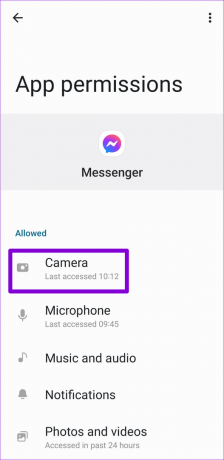
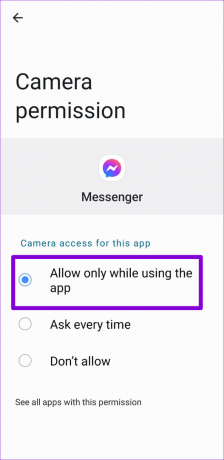
иПхоне
Корак 1: Покрените апликацију Подешавања на свом иПхоне-у и померите се надоле да бисте додирнули Мессенгер.

Корак 2: Омогућите прекидач поред опције Камера.

Након омогућавања дозволе за камеру, принудно зауставите апликацију Мессенгер на свом телефону и поново га отвори. Затим покушајте поново да користите Мессенгер камеру.
2. Омогућите приступ камери из подешавања приватности (Андроид)
Са Андроидом 12, Гоогле је додао читав низ опција приватности за телефоне. Једна од тих функција донела је могућност контроле дозвола за камеру и микрофон директно из менија Приватност. Ако сте онемогућили приступ камери из овог менија, ниједна од ваших апликација не може да користи камеру вашег телефона, укључујући Месинџер. Ево како то можете да промените.
Корак 1: Отворите апликацију Подешавања на телефону и идите на Приватност.
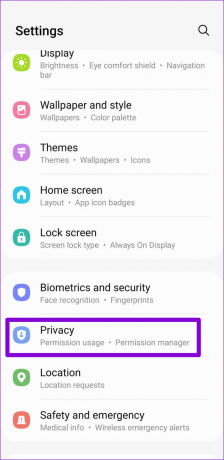
Корак 2: У оквиру Контроле и упозорења омогућите прекидач за приступ камери.

Вратите се у апликацију Мессенгер и покушајте поново да користите њену камеру.
3. Затворите позадинске апликације
Мессенгер може имати проблема са приступом камери вашег телефона ако је друга апликација већ користи. Да бисте то избегли, обришите све апликације које можда користе камеру вашег телефона из менија Недавне апликације.

Након тога, Мессенгер камера ће радити на вашем телефону.
4. Проверите своју интернет везу
Ако камера Мессенгер престане да реагује када покушате да користите нове ефекте или филтере, можда постоји проблем са вашом интернет везом. Можете да проверите снагу ваше интернет везе тако што ћете покретање брзог теста брзине. Алтернативно, можете се пребацити на другу мрежну везу и видети да ли то помаже.

5. Обриши кеш меморију Мессенгер (Андроид)
Ово је рудиментарни корак који може да реши низ проблема са скоро сваком Андроид апликацијом. Брисањем кеша апликације Мессенгер ће се ослободити свих старих привремених датотека и вратити функционалност апликације. Међутим, јесте разликује се од брисања података апликације на Андроиду.
Да бисте обрисали кеш меморију Мессенгер-а на Андроид-у, користите ове кораке.
Корак 1: Дуго притисните икону апликације Мессенгер и додирните икону информација у менију који се појави.

Корак 2: Идите на Складиште и додирните опцију Обриши кеш на дну.


6. Ажурирајте апликацију
Можда ћете наићи на проблеме док користите Мессенгер ако је верзија апликације на вашем телефону погрешна или застарела. Фацебоок редовно објављује новија ажурирања за своју апликацију Мессенгер како би се позабавио познатим грешкама и побољшао перформансе апликације. Ако нисте ажурирали апликацију на свом телефону, размислите о томе да одмах инсталирате најновије исправке.
Пређите на Плаи Сторе (Андроид) или Апп Сторе (иПхоне), ажурирајте апликацију Мессенгер.
Месинџер за Андроид
Месинџер за иПхоне
7. Поново инсталирајте апликацију
Ако ништа не успије, можете поново инсталирати апликацију Мессенгер на свом телефону. Ово ће приморати апликацију да поново креира све своје основне датотеке од нуле, решавајући све проблеме на том путу.
Да бисте уклонили Мессенгер са свог Андроид-а, дуго притисните икону његове апликације и изаберите Деинсталирај. Затим додирните ОК да бисте потврдили.

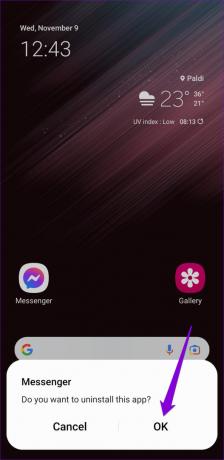
Ако користите Мессенгер на свом иПхоне-у, притисните и држите икону његове апликације и изаберите Уклони апликацију из менија који се појави. Изаберите Избриши апликацију када се то од вас затражи.


Идите на Плаи Сторе или Апп Сторе да бисте преузели апликацију Мессенгер. Затим покушајте поново да користите камеру апликације.
Месинџер за Андроид
Месинџер за иПхоне
Почните да користите Мессенгер камеру
Упркос годинама побољшања и редовних ажурирања, Мессенгер је и даље склон повременим штуцањима и грешкама. Срећом, решавање проблема са камером Мессенгер-а није превише тешко. Примените горње исправке и јавите нам која вам одговара у коментарима испод.
Последњи пут ажурирано 23. новембра 2022
Горњи чланак може садржати партнерске везе које помажу у подршци Гуидинг Тецх. Међутим, то не утиче на наш уреднички интегритет. Садржај остаје непристрасан и аутентичан.
ДА ЛИ СИ ЗНАО
иПхоне 5с је један од најпопуларнијих Аппле телефона, са више од 70 милиона продатих јединица од 2013.



